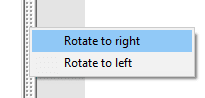Већина људи је навикла да поставља прозоре један поред другог, када желе два документа, две копије истог програма или два различита програма. Отворено више докумената може бити од велике помоћи програмеру јер вам може помоћи да се вратите на други програм са екстерним позивом функције или функције који треба да користите или рукујете.
Ако желите да видите више од једног документа истовремено у Нотепад++, можете само да отворите други прозор и спојите их заједно. Алтернативно, можете да поделите главни прозор на два подпрозора, а затим да преносите своје документе између подпрозора по жељи.
Како гледати више докумената одједном
Да бисте поделили прозор Нотепад++ на два подпрозора, кликните десним тастером миша на отворену картицу, а затим кликните на „Премести у други приказ“ или „Клонирај у други приказ“.
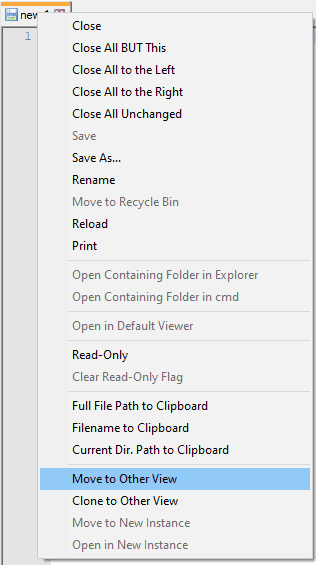
„Премести у други приказ“ ће преместити картицу у други подпрозор или га креирати ако већ не постоји. „Клонирај у други поглед“ ће отворити другу копију картице у другом подпрозору или је креирати ако је потребно.
Коришћење „Премести у други приказ“ је корисно ако желите да посебно имате отворена два различита документа. „Клонирај у други приказ“ отвара другу копију документа, а ваше тренутне промене у документу ће се пренети у клонирани документ. Након што се документ клонира, свака промена у једном ће одмах утицати и на другу верзију, они ће остати идентични.
Можете независно да скролујете клонирану датотеку, ово може бити посебно корисно ако желите да проверите како је нешто дефинисано на врху документа док уређујете нешто ниже у документу.
Подпрозори су подразумевано постављени један поред другог. Уместо тога, можете их пребацити тако да буду један изнад другог тако што ћете кликнути десним тастером миша на разделник, а затим кликнути на „Ротирај удесно“ или „Ротирај улево“.
Савет: Ротирање „десно“ значи 90 степени у смеру казаљке на сату, док „лево“ значи 90 степени супротно од казаљке на сату.